Win10系统窗口动画慢动作功能在哪?教你打开Win10系统窗口动画慢动作功能
Win10系统内置有一款“窗口动画慢动作”功能,此功能有什么作用?大家只要开启窗口动画慢动作功能,那么窗口动画的速度就会变慢,与视频慢动作一模一样。那么“窗口动画慢动作功能”在哪里开启?初学者不太懂,为此,本文就为大家分享窗口动画慢动作功能的开启方法。
具体方法如下:
1、按Win+R打开运行,输入regedit回车打开注册表编辑器;
2、展开以下注册表位置:HKEY_CURRENT_USER\Software\Microsoft\Windows\DWM;
3、在右侧新建名为AnimationsShiftKey的DWORD(32位)值;如图所示:
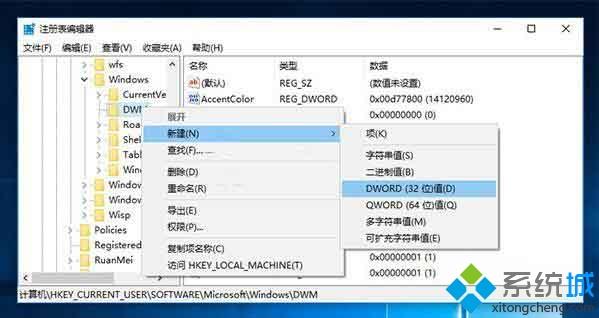
4、双击新建值AnimationsShiftKey,将其值修改为1,保存。如图所示:

5、注销重新登录。此时当你关闭/打开、更多安装教程,请访问系统城www.xitongcheng.com最大化/最小化窗口的同时按住Shift按键即可看到窗口动画的“慢动作”效果,如图所示:
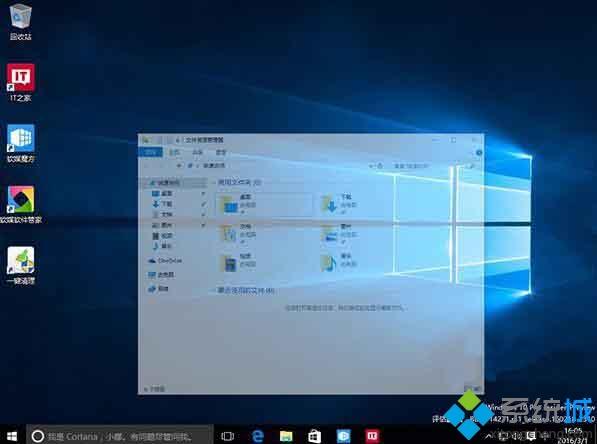
综上所述Win10系统打开窗口动画慢动作功能的方法,阅读教程之后,相信大家都明白怎么开启了!
我告诉你msdn版权声明:以上内容作者已申请原创保护,未经允许不得转载,侵权必究!授权事宜、对本内容有异议或投诉,敬请联系网站管理员,我们将尽快回复您,谢谢合作!










